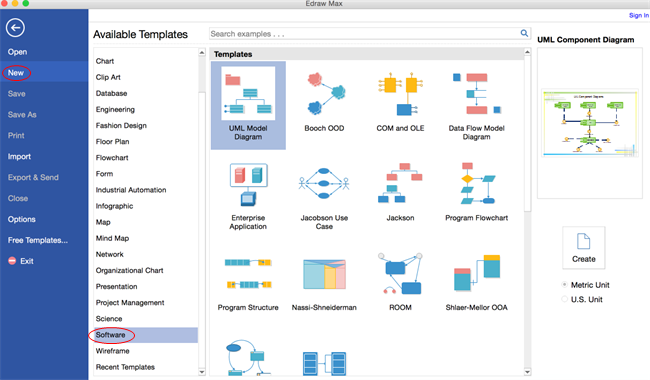Crear Diagrama UML Fácilmente
Este tutorial paso a paso le mostrará cómo crear un diagrama UML. Puede hacerlo de una manera bastante rápida y sencilla con la herramienta de diagrama UML avanzada.
Abrir una Plantilla de Diagrama UML
Abra una página de dibujo en blanco y la biblioteca que incluye las formas necesarias para crear Diagrama UML.
En el menú Archivo, haga clic en Nuevo.-> Seleccione Software y haga doble clic en el ícono de Diagrama UML.
Añadir Formas de Diagrama UML
Arrastre una forma desde la biblioteca y suéltela al dibujo. Haga clic en el título de la biblioteca para cambiar de bibliotecas.
Arrastre los controles cuadrados verdes para cambiar el tamaño de las formas.
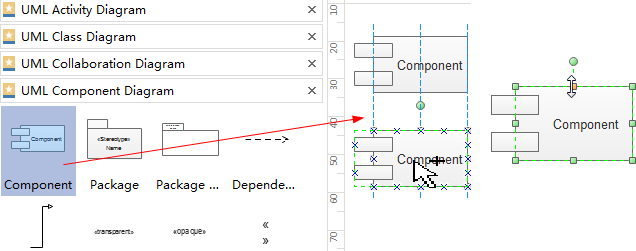
Conectar Formas de Diagrama UML
Arrastre un conector desde la biblioteca para conectar 2 formas. Si hay una relación especial entre dos formas, elija los conectores de la biblioteca Relación.
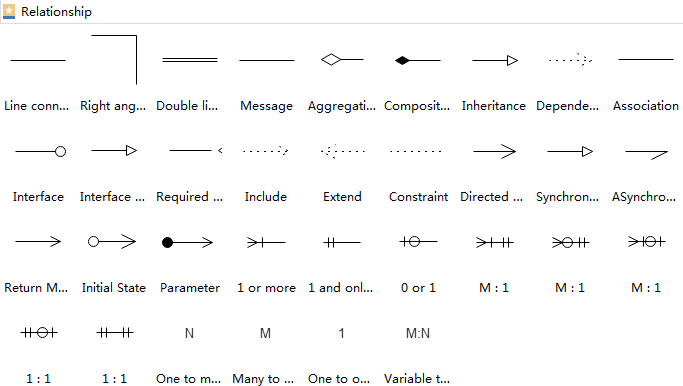
Haga clic en Conector debajo de la ficha Inicio. -> Elija un tipo de Conector. -> Coloque el puntero sobre el punto de conexión de una forma. Cuando el punto de conexión se vuelve rojo, arrástrelo desde una forma ![]() hacia el punto de conexión de otra forma. Los puntos finales de conexión se volverán rojos cuando las formas estén conectadas.
hacia el punto de conexión de otra forma. Los puntos finales de conexión se volverán rojos cuando las formas estén conectadas.
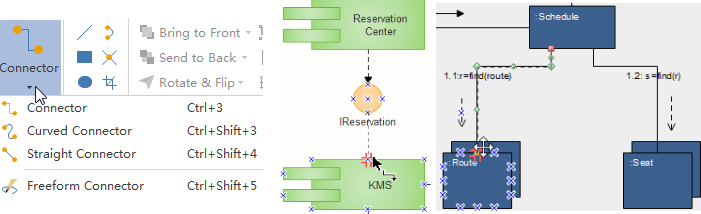
Personalizar Formas de Diagrama UML
Cambie el color y el borde de una forma a través de elegir cualquier estilo rápido en Estilos debajo de la ficha Inicio.
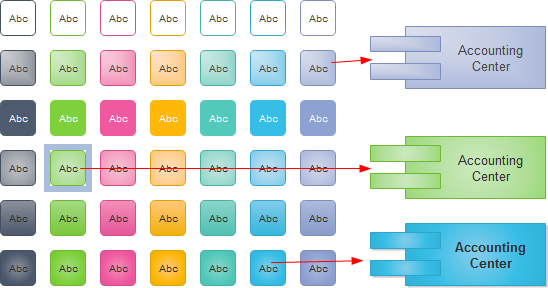
También puede utilizar las herramientas Relleno y Línea en el panel de formato a la derecha del dibujo.
Diseñar Formas de Diagrama UML
- Utilice la herramienta Alineación Automática debajo de la ficha Inicio para alinear las formas. Al mover una forma, las líneas de guías dinámicas aparecen para ayudarle a alinear las formas cercanas.
- Para espaciar las formas uniformemente, haga clic en Distribuir debajo de la ficha Inicio.
- Para colocar todo el diagrama en el centro del dibujo, haga clic en Centrar en la ficha Inicio.
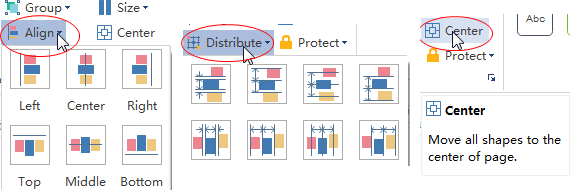
Añadir Contenido a Diagrama UML
- Haga doble clic en una forma para escribir texto.
- Pulse Ctrl + 2 para agregar más cuadros de texto. Pulse Ctrl + shift + 2 para ajustar el cuadro de texto.
- Elija una fuente diferente en la ficha Inicio. Personalice el tamaño, el color y la alineación del texto mediante los menús correspondientes.
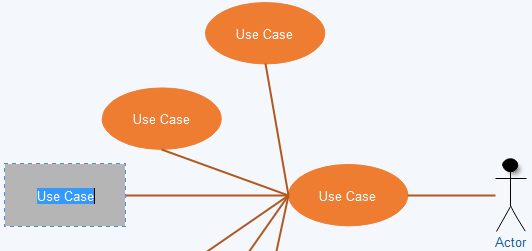
Cambiar Tema de Diagrama UML
Cuando cambia el tema Diagrama UML, puede mejorar el estilo del relleno, línea y texto con un solo clic.
Cambie a la ficha Diseño para aplicar un nuevo tema.
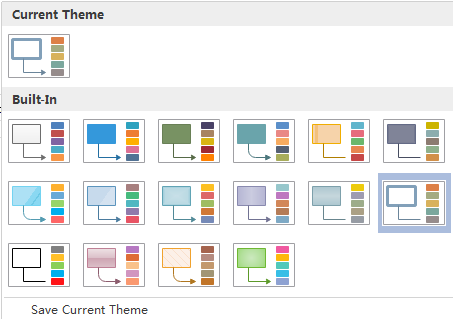
Añadir Fondo a Diagrama UML
Para agregar un fondo, vaya a la ficha Diseño y luego:
- Elija un color para mejorar el fondo.
- Haga clic en Elegir Fondo para seleccionar un fondo predefinido.
- Haga clic en Eliminar Fondo si no le gusta el fondo añadido.
- Cambie a la ficha Vista y haga clic en Vista de Fondo para editar y personalizar el fondo.
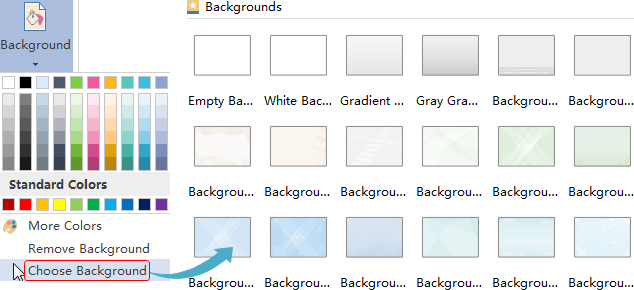
Guardar o Exportar Diagrama UML
Haga clic en Guardar de la ficha Archivo para guardar un archivo como el formato predeterminado. Elija Guardar como... en la ficha Archivo para guardar un archivo como otros formatos.
Puede guardar su archivo en los discos locales o subirlo a la Nube con motivo de compartirlo con más personas.
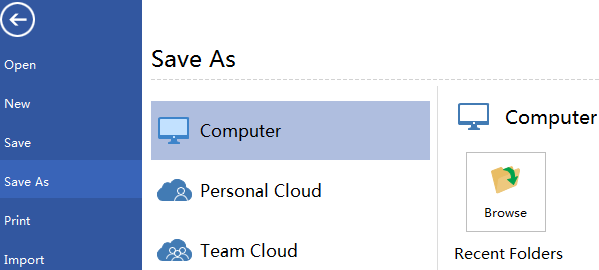
Haga clic en Exportar & Enviar de la ficha Archivo para exportar el diagrama UML en formato de JPG, diapositivas de presentación, PDF, etc.

Imprimir Diagrama UML
- Haga clic en la ficha Archivo y seleccione Imprimir. Se muestra automáticamente una vista previa del documento.
- Para ver cada página, haga clic en las flechas debajo de la vista previa.
- Nota: Utilice el control deslizante de zoom debajo de la vista previa para ampliar la imagen del documento.
- Para volver al documento y realizar unos cambios antes de imprimirlo, haga clic en la flecha superior izquierda.
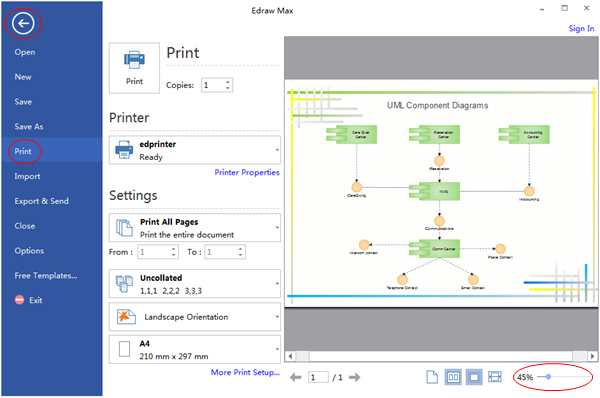
Si la página de dibujo es más grande que el papel de impresión, el dibujo será imprimido en más de un papel.
Si quiere imprimirlo en un papel,
haga clic en Más configuraciones..., luego, seleccione Ajustarse a.
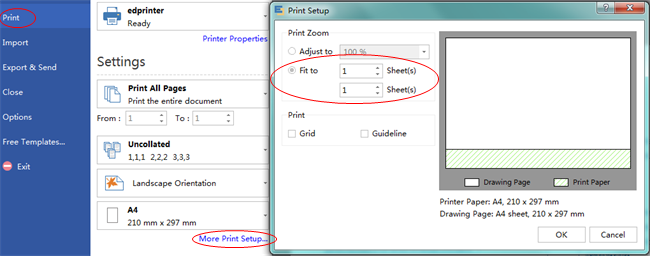
Pruebe esta herramienta fácil y eficaz de Edraw para crear Diagrama UML. ¡Descargue Ahora!